PHP 편집자 Zimo가 Win7 시스템에서 숨겨진 폴더를 보는 방법을 소개합니다. 숨겨진 폴더는 일반적으로 시스템 및 소프트웨어의 중요한 데이터를 저장하는 데 사용됩니다. 일반 사용자는 작동할 필요가 없지만 경우에 따라 설정이나 복구를 위해 숨겨진 폴더를 확인해야 합니다. 다음으로 Win7 시스템에서 숨겨진 폴더를 보는 방법을 알아 보겠습니다.

그래서 파일 확장자 이름을 표시하는 방법을 알아야 합니다. 이 문서의 단계는 Win7 이상을 실행하는 컴퓨터에 적용됩니다.

Win10을 예로 들면 파일 위치를 열고 위의 [보기]를 클릭한 다음 표시 및 숨기기에서 [파일 확장자] 옵션을 찾을 수 있습니다. 이 옵션을 선택하면 파일의 숨겨진 접미사 이름이 표시됩니다.
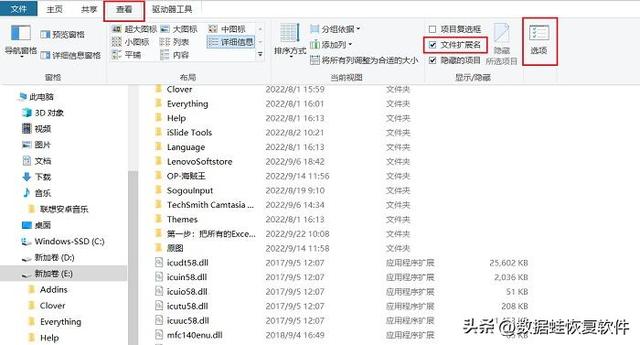
마찬가지로 파일 확장자를 표시하고 싶지 않다면 선택을 취소하면 됩니다.
Win7에서는 [파일 확장자]가 없을 수도 있으니, 맨 오른쪽의 [옵션]을 클릭하고 나타나는 폴더 옵션 페이지에서 상단의 "보기" 열을 선택한 후 고급 설정 창에서 아래로 슬라이드하여 마우스를 사용하여 "알려진 파일 형식의 확장자 숨기기"를 찾아 클릭하여 선택을 취소한 후 마지막으로 확인을 클릭합니다.
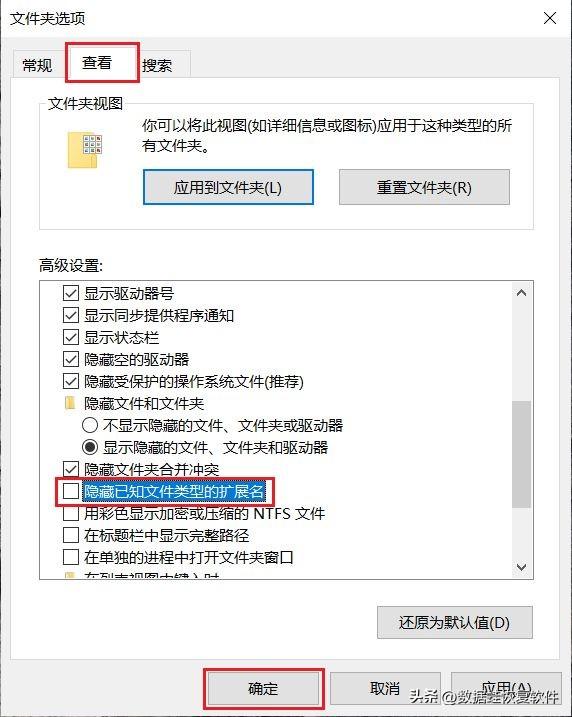
파일 확장자를 계속 숨기려면 동일한 작업에서 "알려진 파일 형식의 확장명 숨기기"를 계속 선택하고 확인을 클릭하면 됩니다.
위 내용이 이 글의 전부입니다. 파일 확장자를 표시하려면 위의 단계를 따르시면 됩니다. 매우 간단하고 명확합니다.
이전 추천
휴지통 비우기 복원 방법은? 휴지통을 비운 것을 복구할 수 있는 방법이 있나요?
일반적으로 사용되는 브라우저의 호환성 모드를 설정하는 방법은 무엇입니까?
위 내용은 win7 시스템의 숨겨진 폴더 보기의 상세 내용입니다. 자세한 내용은 PHP 중국어 웹사이트의 기타 관련 기사를 참조하세요!